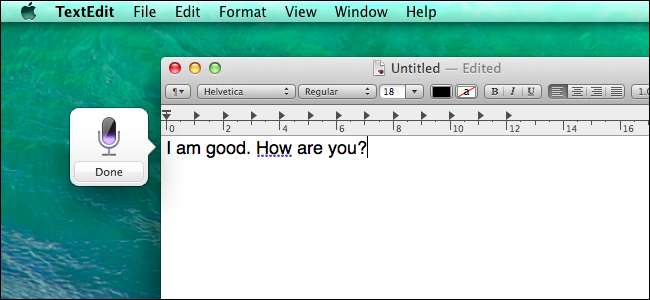
Komputery Mac mają wbudowane dyktowanie głosu, dzięki czemu możesz rozmawiać zamiast pisać. Ta funkcja działa bardziej jak dyktowanie głosu w mobilnym systemie operacyjnym , a mniej bardziej skomplikowane Funkcja rozpoznawania mowy dostępna w systemie Windows .
OS X Mavericks zawiera funkcję „Enhanced Dictation”. Umożliwia korzystanie z dyktowania głosowego w trybie offline i wyświetla tekst podczas mówienia, dzięki czemu możesz dokładnie zobaczyć, jak Twoja mowa jest interpretowana.
Skonfiguruj ulepszone dyktowanie
Najpierw musisz włączyć funkcję dyktowania. Kliknij menu Apple u góry ekranu i wybierz Preferencje systemowe. Kliknij ikonę Dyktowanie i mowa w panelu Preferencje systemowe i upewnij się, że opcja Dyktowanie jest włączona.
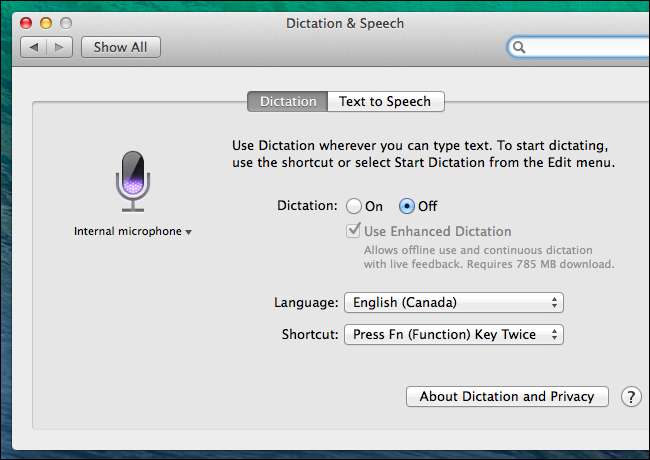
Włącz opcję Enhanced Dictation, a Twój Mac pobierze odpowiedni słownik z serwerów Apple. Będzie wtedy mógł interpretować Twój głos w trybie offline. Jeśli nie włączysz funkcji Enhanced Dictation, Twoja mowa zostanie wysłana na serwery Apple i tam zinterpretowana.
Możesz także dowolnie dostosować skrót do dyktowania i z tego miejsca korzystać z funkcji dyktowania mikrofonu. Fioletowy mikrofon będzie się świecić, gdy mówisz, jeśli Mac Cię słyszy.
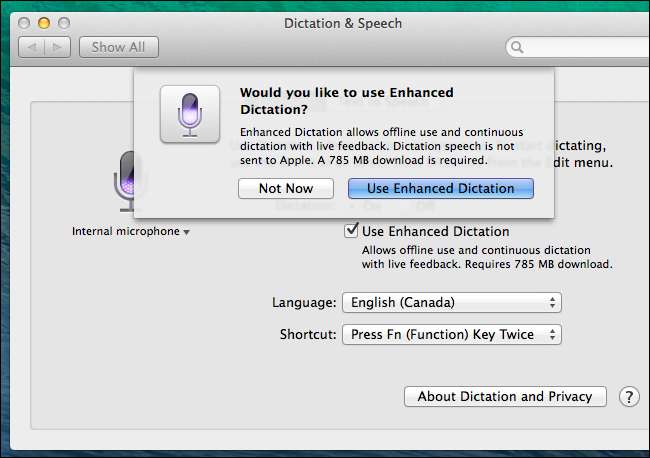
Korzystanie z dyktowania głosu
Aby użyć dyktowania głosowego w aplikacji na Macu, najpierw zaznacz pole tekstowe w aplikacji. Następnie dwukrotnie naciśnij klawisz Fn (funkcja) lub kliknij menu Edycja i wybierz opcję Rozpocznij dyktowanie.
Porozmawiaj z komputerem Mac, a wypowiadane słowa zaczną pojawiać się w polu tekstowym. Jeśli skonfigurowałeś ulepszone dyktowanie, pojawią się one natychmiast. Jeśli tego nie zrobisz, musisz kliknąć Gotowe lub ponownie nacisnąć klawisz fn, a Twój głos zostanie wysłany na serwery Apple, gdzie zostanie zinterpretowany, a tekst zostanie wprowadzony do aplikacji. Za każdym razem możesz mówić przez maksymalnie 30 sekund, jeśli nie masz skonfigurowanego ulepszonego dyktowania.
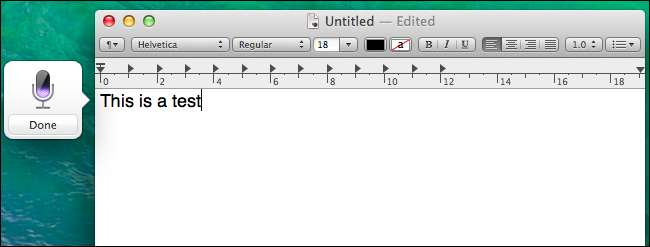
Fioletowy wskaźnik na mikrofonie powinien się poruszać, gdy mówisz. Jeśli tak się nie stanie, Twój Mac Cię nie słyszy. Musisz zmienić położenie mikrofonu lub skonfigurować używany mikrofon w panelu Dyktowanie.
Po zakończeniu dyktowania ponownie naciśnij klawisz fn lub kliknij Gotowe, aby komputer Mac przestał Cię słuchać.
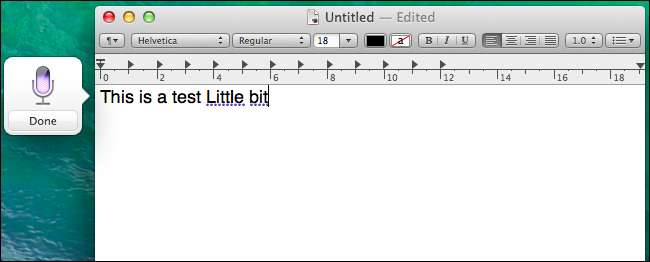
Polecenia dyktowania
Podobnie jak w innych systemach operacyjnych, funkcja Voice Dictation nie wypełni automatycznie odpowiednich znaków interpunkcyjnych podczas normalnego wymawiania zdania. Musisz wypowiedzieć znaki interpunkcyjne, które chcesz wpisać. Na przykład aby wpisać „Dobrze mi idzie. Jak się masz? ”, Musiałbyś powiedzieć„ Dobrze mi idzie, a jak się masz ze znakiem zapytania ”.
ZWIĄZANE Z: Użyj funkcji dyktowania głosowego, aby zaoszczędzić czas na urządzeniach z Androidem, iPhonie i iPadzie
Oto pełna lista poleceń dyktowania głosowego, których możesz użyć, zaczerpnięta z Pomoc Apple teren. Jeśli masz iPhone'a lub iPada, pamiętaj, że są one identyczne z polecenia głosowe używane w Apple iOS .
- Interpunkcja: Apostrof (‘), otwarty wspornik ([) i zamykający nawias (]), otwarty nawias (() i zamknięty nawias ()) otwarta klamra ({) i nawias zamykający (}), otwarty nawias kątowy (<) i zamknij nawias kątowy (>), dwukropek (:), ustęp (,), dziarskość (-), elipsa lub kropka kropka kropka (…), wykrzyknik (!), łącznik (–), Kropka lub punkt lub dot lub kropka (.), znak zapytania (?), zacytować i koniec cytatu (“), rozpocząć pojedynczy cytat i koniec pojedynczego cudzysłowu (‘), średnik (;)
- Typografia: Ampersand (&), gwiazdka (*), Na znaku (@), ukośnik wsteczny (\), ukośnik (/), Nie (^), center dot (·), duża kropka w środku (•), znak stopnia (°), hashtag lub znak funta (#), znak procentu (%), podkreślać (_), pionowy pasek (|).
- Waluta: Znak dolara ($), znak centa (¢), znak funta szterlinga (£), znak euro (€), Dlaczego Singh (¥)
- Emotikony: Śmiejąca się twarz ze zezowatymi oczami (XD), smutna twarz (:-(), uśmiechnięta twarz (:-)), mrugająca twarz (;-))
- Własność intelektualna: Znak praw autorskich (©), zarejestrowany znak (®), znak towarowy (™)
- Matematyka: Znak równości (=), większy niż znak (>), mniej niż znak (<), minus (-), znak mnożenia (x), więcej znaków (+)
- Odstępy między wierszami: Nowa linia , nowy akapit , klawisz TAB
Masz również kontrolę nad formatowaniem i odstępami:
- Mówić liczbowy lub cyfra rzymska i wymów liczbę. Na przykład, jeśli powiesz „osiem”, pojawi się jako 8 lub VIII.
- Mówić bez miejsca , powiedz coś, a następnie powiedz brak miejsca . Na przykład, jeśli powiesz „dzień dobry panie”, Twoje słowa pojawią się jako „dzień dobry panie”.
- Mówić czapki na , powiedz coś i powiedz czapki z daszkiem . Wypowiedziane słowa pojawią się w tytule.
- Mówić wszystkie zakryte czapki , powiedz coś, a następnie powiedz wszystkie zakryte . Wypowiedziane słowa pojawią się WIELKIMI LITERAMI.
- Mówić wszystkie duże litery i powiedz słowo - następne słowo, które wypowiesz, pojawi się WIELKIMI LITERAMI
Natomiast Funkcja rozpoznawania mowy w systemie Windows jest niezwykle potężny i może bardziej przypominać narzędzie ułatwień dostępu niż coś przeznaczonego dla mas, funkcja Mac Voice Dictation jest bardziej usprawniona i uproszczona. Rozpoczęcie korzystania z niego jest łatwe bez długiego procesu szkolenia i będzie dobrze znane osobom, które korzystały z funkcji dyktowania głosowego na smartfonach i tabletach. W rzeczywistości jest bardzo podobny do funkcji dyktowania głosu w Apple iOS.







